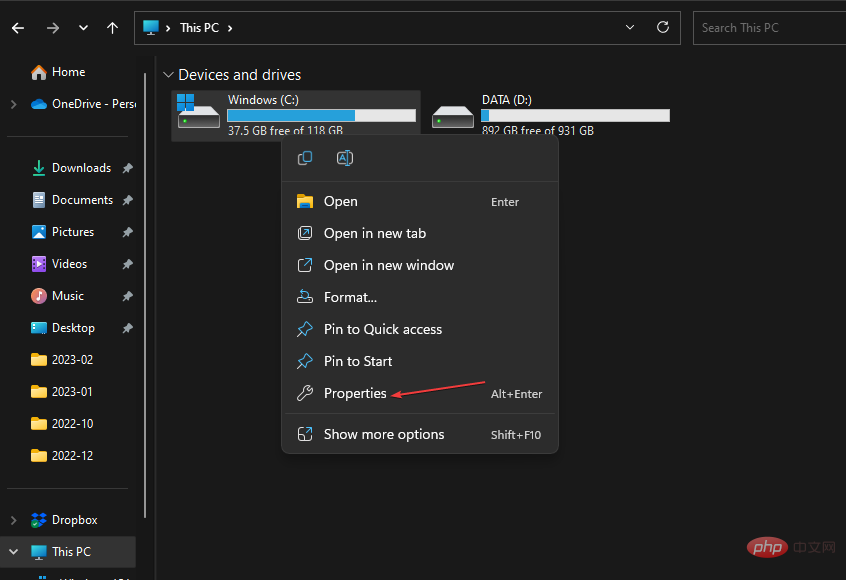Betulkan: Kemas kini tidak boleh dipasang kerana komputer dimatikan
Dengan memasang kemas kini pada komputer Windows anda, anda boleh memasang patch dan binaan untuk membantu membetulkan pepijat dan meningkatkan prestasi sistem. Anda boleh memasang kemas kini untuk aplikasi tertentu atau mengemas kini sistem anda.
Walau bagaimanapun, pengguna melaporkan bahawa kami tidak dapat memasang kemas kini tertentu disebabkan oleh mesej ralat bahawa komputer telah dimatikan semasa memulakan proses kemas kini. Ia menghalang kemas kini daripada dipasang.
Selain itu, kami mempunyai panduan terperinci untuk Sesuatu yang tidak berjalan seperti yang dirancang ralat pemasangan kemas kini pada Windows 11.
Mengapa saya tidak boleh memasang kemas kini kerana komputer saya dimatikan?
Kami tidak dapat memasang beberapa kemas kini kerana ralat PC tidak berfungsi pada Windows 11 semasa cuba menjalankan Kemas Kini Windows. Ini berlaku apabila mengemas kini melalui apl Tetapan berbanding dengan cara lain.
Beberapa faktor penting yang boleh menyebabkan ralat adalah:
- Isu Perkhidmatan Kemas Kini Windows – Disebabkan masalah dengan Perkhidmatan Kemas Kini Windows, pengguna mungkin mengalami masalah dengan Windows Ralat telah ditemui pada komputer. Ia memberikan tetapan dan komponen yang diperlukan untuk mengemas kini peranti Windows. Oleh itu, konfigurasi yang salah atau perkhidmatan yang dilumpuhkan boleh menyebabkan ralat.
- Buruk atau Rosak Kemas Kini Windows – Jika kemas kini yang anda cuba pasang pada PC Windows anda rosak atau tidak mempunyai fail kemas kini yang lengkap, ia mungkin menyebabkan ralat semasa proses pemasangan. Tambahan pula, jika fail sistem yang rosak pada PC anda menyekat fail pemasangan yang dikemas kini, maka sistem tidak boleh membaca fail pemasangan yang dikemas kini.
- Gangguan daripada perisian antivirus – Perisian antivirus akan meneliti dan memantau aktiviti pada komputer anda, termasuk kemas kini Windows. Oleh itu, ia mungkin tersilap mengambil ancaman daripada proses pemasangan kemas kini, menyebabkan ia menyekatnya, menyebabkan kemas kini tertentu gagal memasang ralat.
- Kuasa terputus semasa memuat turun kemas kini – Ralat pemasangan mungkin berlaku apabila terdapat masalah permulaan atau kuasa pada sistem. Ia boleh menyebabkan masalah dengan aktiviti yang dijalankan pada sistem, menyebabkan kemas kini Windows tidak berjalan pada PC.
- Tutup apl latar belakang pada PC anda.
- Pastikan anda mempunyai ruang cakera yang mencukupi pada komputer anda.
- Mulakan semula Windows dalam Mod Selamat dan semak sama ada masalah berterusan.
- Tekan kekunci + untuk membuka kotak dialog "
- Run", taip msconfig, dan kemudian klik "OK". WindowsR Klik tab Perkhidmatan dan tandai kotak untuk pilihan "
- Sembunyikan semua perkhidmatan Microsoft" dan klik butang "Semua Lumpuhkan" .
 Pergi ke tab
Pergi ke tab - "Permulaan " dan klik "Buka Pengurus Tugas".
 Pilih
Pilih - Program Pelancar dan klik butang "Lumpuhkan".
 Mulakan semula komputer anda dan semak sama ada masalah berterusan.
Mulakan semula komputer anda dan semak sama ada masalah berterusan.
Petua Pakar:
Sesetengah masalah PC sukar diselesaikan, terutamanya apabila melibatkan repositori yang rosak atau fail Windows yang hilang. Jika anda menghadapi masalah membetulkan ralat, sistem anda mungkin rosak sebahagiannya.Kami mengesyorkan memasang Retoro, alat yang akan mengimbas mesin anda dan menentukan kerosakannya.
Klik di sini untuk memuat turun dan mula membaiki.
2. Jalankan Penyelesai Masalah Kemas Kini Windows
- Tekan kekunci + untuk membuka apl Tetapan Windows. WindowsI
- Klik Sistem dan pilih Penyelesaian Masalah.

- Kemudian klik Windows Update dan klik butang Run di sebelahnya.

- Ikuti gesaan pada skrin dan mulakan semula komputer anda.
Penyelesai Masalah Kemas Kini Windows akan membetulkan isu yang menyebabkan Kemas Kini Windows tidak berfungsi dan menghadapi masalah memasang pada PC anda.
Selain itu, penyelesaian ini mungkin berfungsi jika ralat muncul Kami tidak dapat memasang kemas kini kerana terdapat masalah dengan tarikh dan masa.
3. Tetapkan semula proses kemas kini Windows
- Klik kiri butang "Mula", taip "Command Prompt" dan klik "Run as pilihan pentadbir".
- Klik "Ya" pada gesaan Akaun Pengguna Kawalan (UAC) .
- Taip arahan berikut dan tekan selepas setiap satu: Enter
<code><strong>net stop wuauserv</strong>net stop wuauserv<strong>net stop cryptSvc</strong><code><strong> net stop bits</strong>net stop cryptSvc<strong>net stop msiserver</strong><img src="/static/imghw/default1.png" data-src="https://img.php.cn/upload/article/000/887/227/168145782822661.png" class="lazy" alt="Betulkan: Kemas kini tidak boleh dipasang kerana komputer dimatikan"> net stop bits - Jalankan mengikut urutan Perkara berikut arahan:
<kbd>ren C:WindowsSoftwareDistribution SoftwareDistribution.old</kbd><code><strong>net start wuauserv</strong>ren C:WindowsSystem32catroot2 Catroot2.old<strong>net start cryptSvc</strong><strong>net start bits</strong><strong>net start msiserver</strong>Taip arahan berikut, kemudian tekan selepas setiap: Masukkan
Masukkan
<li data-slot-rendered-content="true">net stop msiserver<code><strong>ren C:WindowsSoftwareDistribution SoftwareDistribution.old</strong>
<strong>ren C:WindowsSystem32catroot2 Catroot2.old</strong><li>net start wuauserv<strong></strong>
</li> net start cryptSvc
- KeluarPrompt Perintah dan mulakan semula PC. Langkah di atas akan membetulkan proses kemas kini Windows dan membetulkan isu dalam tetapan Perkhidmatan Kemas Kini Windows. Selain itu, ia mengosongkan cache usang pada PC anda. 4. Lumpuhkan Windows Firewall
- Klik butang "Mula", taip "Panel Kawalan" dan tekan untuk membuka
 "Panel Kawalan".
"Panel Kawalan". - Enter
 Pilih pilihan Windows Defender Firewall.
Pilih pilihan Windows Defender Firewall. - Klik untuk menghidupkan atau mematikan Windows Defender Firewall
Pergi ke Tetapan Rangkaian Peribadi dan Tetapan Rangkaian Awam dan klik butang radio untuk pilihan "
Matikan Windows Defender Firewall (tidak disyorkan)- ".
- Keluar dari Panel Kawalan dan mulakan semula PC anda untuk menyemak sama ada pemasangan kemas kini berfungsi dengan betul. Melumpuhkan Windows Defender Firewall pada komputer anda akan menyelesaikan sebarang gangguan yang ditimbulkannya semasa pemasangan kemas kini.
- 5. Jalankan Windows Update melalui Command Prompt
- Klik kiri butang "
- Start
- ", taip "Command Prompt" dan klik "
<strong>UsoClient StartScan </strong>Run sebagai pentadbir". -
<strong> UsoClient StartDownload</strong>Klik "Ya" pada gesaan " Kawalan Akaun Pengguna - ".
<strong>UsoClient StartInstall </strong>Taip arahan berikut untuk mula menyemak kemas kini: -
<strong>UsoClient RestartDevice</strong>Semak kemas kini: UsoClient StartScan -
<strong>UsoClient ScanInstallWait to check</strong> Muat turun kemas kini: UsoClient StartDownload
Muat turun kemas kini: UsoClient StartDownload
- ", taip "Command Prompt" dan klik "
<p data-slot-rendered-content="true">UsoClient StartInstall </p>Mulakan semula peranti selepas memasang kemas kini :UsoClient RestartDeviceMuat turun dan pasang kemas kini: UsoClient ScanInstallWait to check Setelah proses pemasangan selesai, komputer anda akan dimulakan semula dan anda sepatutnya boleh memasang kemas kini. 6. Kosongkan cache kemas kini Windows melalui File Explorer
- Tekan + kekunci untuk membuka File Explorer pada komputer anda. WindowsE
- Pergi ke cakera setempat (C), klik kanan padanya dan pilih Properties daripada menu lungsur turun.

- Klik pada pilihan Pembersihan Cakera dan kemudian klik pada butang Bersihkan Fail Sistem.
- Semak kotak untuk Fail Log Peningkatan Windows dan Fail Pemasangan Windows Sementara, dan klik OK.
- Mulakan semula komputer anda dan cuba pasang kemas kini untuk melihat sama ada masalah berterusan.
Atas ialah kandungan terperinci Betulkan: Kemas kini tidak boleh dipasang kerana komputer dimatikan. Untuk maklumat lanjut, sila ikut artikel berkaitan lain di laman web China PHP!

Alat AI Hot

Undresser.AI Undress
Apl berkuasa AI untuk mencipta foto bogel yang realistik

AI Clothes Remover
Alat AI dalam talian untuk mengeluarkan pakaian daripada foto.

Undress AI Tool
Gambar buka pakaian secara percuma

Clothoff.io
Penyingkiran pakaian AI

AI Hentai Generator
Menjana ai hentai secara percuma.

Artikel Panas

Alat panas

Notepad++7.3.1
Editor kod yang mudah digunakan dan percuma

SublimeText3 versi Cina
Versi Cina, sangat mudah digunakan

Hantar Studio 13.0.1
Persekitaran pembangunan bersepadu PHP yang berkuasa

Dreamweaver CS6
Alat pembangunan web visual

SublimeText3 versi Mac
Perisian penyuntingan kod peringkat Tuhan (SublimeText3)

Topik panas
 1377
1377
 52
52
 Bagaimana cara menukar XML ke PDF di telefon anda?
Apr 02, 2025 pm 10:18 PM
Bagaimana cara menukar XML ke PDF di telefon anda?
Apr 02, 2025 pm 10:18 PM
Ia tidak mudah untuk menukar XML ke PDF secara langsung pada telefon anda, tetapi ia boleh dicapai dengan bantuan perkhidmatan awan. Adalah disyorkan untuk menggunakan aplikasi mudah alih ringan untuk memuat naik fail XML dan menerima PDF yang dihasilkan, dan menukarnya dengan API awan. API awan menggunakan perkhidmatan pengkomputeran tanpa pelayan, dan memilih platform yang betul adalah penting. Kerumitan, pengendalian kesilapan, keselamatan, dan strategi pengoptimuman perlu dipertimbangkan ketika mengendalikan penjanaan XML dan penjanaan PDF. Seluruh proses memerlukan aplikasi front-end dan API back-end untuk bekerjasama, dan ia memerlukan pemahaman tentang pelbagai teknologi.
 Bagaimana untuk melompat dari plug-in Word ke pelayar untuk kebenaran masuk?
Apr 01, 2025 pm 08:27 PM
Bagaimana untuk melompat dari plug-in Word ke pelayar untuk kebenaran masuk?
Apr 01, 2025 pm 08:27 PM
Bagaimana untuk mencapai kebenaran log masuk dari dalam permohonan ke luar permohonan? Dalam sesetengah aplikasi, kita sering menghadapi keperluan untuk melompat dari satu aplikasi ke yang lain ...
 Apakah sebab mengapa PS terus menunjukkan pemuatan?
Apr 06, 2025 pm 06:39 PM
Apakah sebab mengapa PS terus menunjukkan pemuatan?
Apr 06, 2025 pm 06:39 PM
PS "Memuatkan" Masalah disebabkan oleh akses sumber atau masalah pemprosesan: Kelajuan bacaan cakera keras adalah perlahan atau buruk: Gunakan CrystaldiskInfo untuk memeriksa kesihatan cakera keras dan menggantikan cakera keras yang bermasalah. Memori yang tidak mencukupi: Meningkatkan memori untuk memenuhi keperluan PS untuk imej resolusi tinggi dan pemprosesan lapisan kompleks. Pemandu kad grafik sudah lapuk atau rosak: Kemas kini pemandu untuk mengoptimumkan komunikasi antara PS dan kad grafik. Laluan fail terlalu panjang atau nama fail mempunyai aksara khas: Gunakan laluan pendek dan elakkan aksara khas. Masalah PS sendiri: Pasang semula atau membaiki pemasang PS.
 XML Format Online
Apr 02, 2025 pm 10:06 PM
XML Format Online
Apr 02, 2025 pm 10:06 PM
Alat Format Online XML secara automatik menganjurkan kod XML yang kemas ke dalam format yang mudah dibaca dan mengekalkan. Dengan menghuraikan pokok sintaks XML dan memohon peraturan pemformatan, alat ini mengoptimumkan struktur kod, meningkatkan kecekapan dan kecekapan kerja berpasukannya.
 Adakah pengeluaran halaman H5 memerlukan penyelenggaraan berterusan?
Apr 05, 2025 pm 11:27 PM
Adakah pengeluaran halaman H5 memerlukan penyelenggaraan berterusan?
Apr 05, 2025 pm 11:27 PM
Halaman H5 perlu dikekalkan secara berterusan, kerana faktor -faktor seperti kelemahan kod, keserasian pelayar, pengoptimuman prestasi, kemas kini keselamatan dan peningkatan pengalaman pengguna. Kaedah penyelenggaraan yang berkesan termasuk mewujudkan sistem ujian lengkap, menggunakan alat kawalan versi, kerap memantau prestasi halaman, mengumpul maklum balas pengguna dan merumuskan pelan penyelenggaraan.
 Bagaimana untuk mempercepatkan kelajuan pemuatan PS?
Apr 06, 2025 pm 06:27 PM
Bagaimana untuk mempercepatkan kelajuan pemuatan PS?
Apr 06, 2025 pm 06:27 PM
Menyelesaikan masalah Permulaan Photoshop Perlahan memerlukan pendekatan berbilang arah, termasuk: menaik taraf perkakasan (memori, pemacu keadaan pepejal, CPU); menyahpasang pemalam yang sudah lapuk atau tidak serasi; membersihkan sampah sistem dan program latar belakang yang berlebihan dengan kerap; menutup program yang tidak relevan dengan berhati -hati; Mengelakkan membuka sejumlah besar fail semasa permulaan.
 Bagaimana cara menukar XML ke PDF pada telefon Android?
Apr 02, 2025 pm 09:51 PM
Bagaimana cara menukar XML ke PDF pada telefon Android?
Apr 02, 2025 pm 09:51 PM
Menukar XML ke PDF secara langsung pada telefon Android tidak dapat dicapai melalui ciri-ciri terbina dalam. Anda perlu menyelamatkan negara melalui langkah -langkah berikut: Tukar data XML ke format yang diiktiraf oleh penjana PDF (seperti teks atau HTML); Tukar HTML ke PDF menggunakan perpustakaan generasi HTML seperti Flying Saucer.
 Bagaimana untuk melaksanakan lompat silang permohonan untuk kebenaran log masuk plug-in kata?
Apr 01, 2025 pm 11:27 PM
Bagaimana untuk melaksanakan lompat silang permohonan untuk kebenaran log masuk plug-in kata?
Apr 01, 2025 pm 11:27 PM
Bagaimana untuk melaksanakan lompat silang permohonan untuk kebenaran log masuk plug-in kata? Apabila menggunakan plugin perkataan tertentu, kami sering menemui senario ini: klik pada log masuk dalam plugin ...



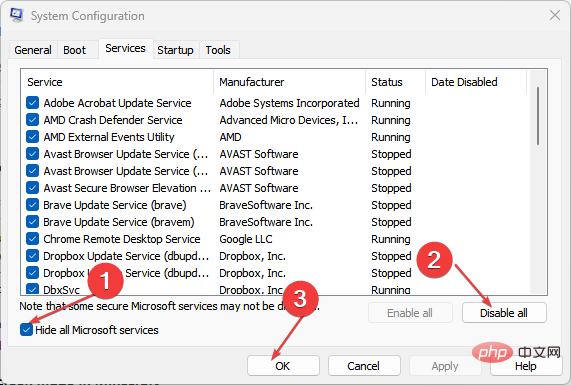
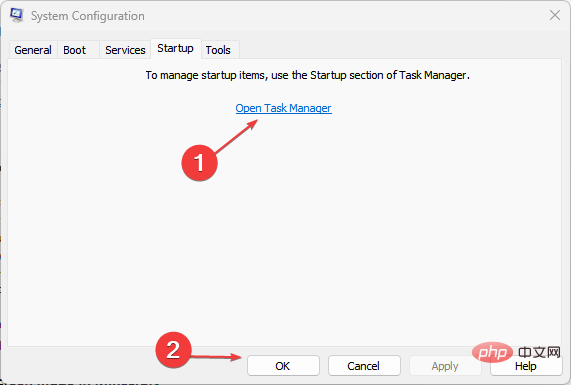
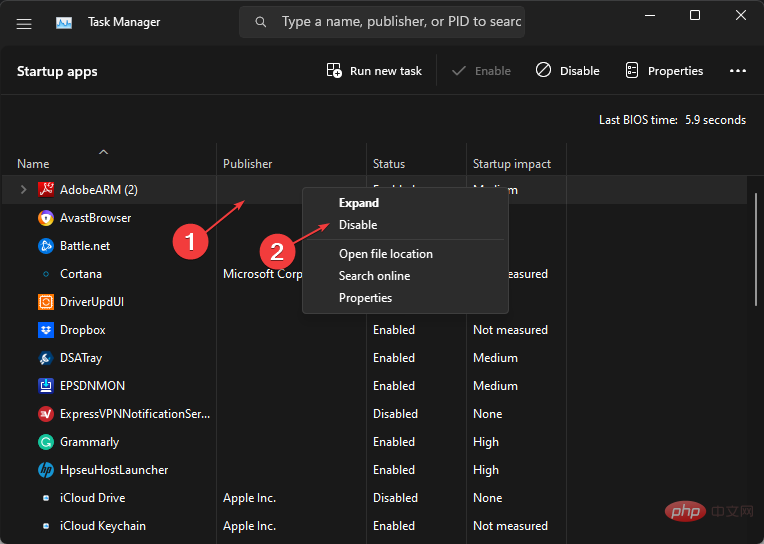
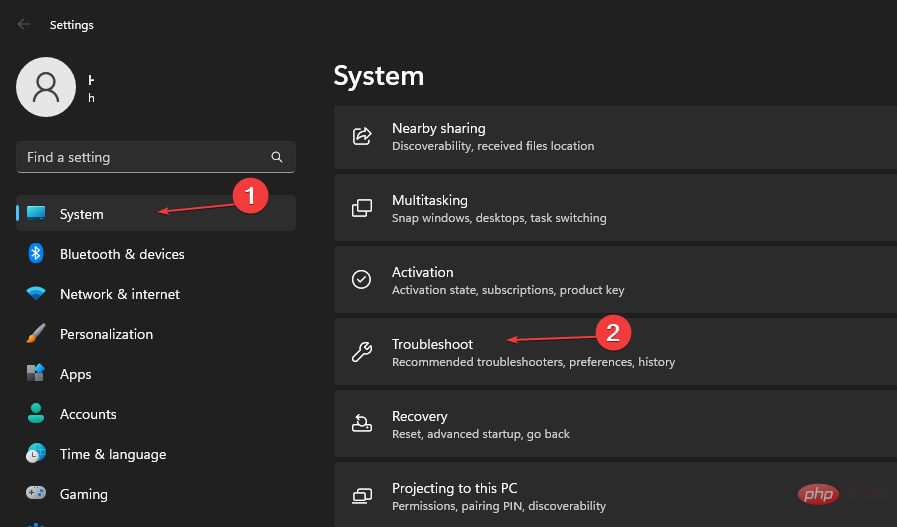
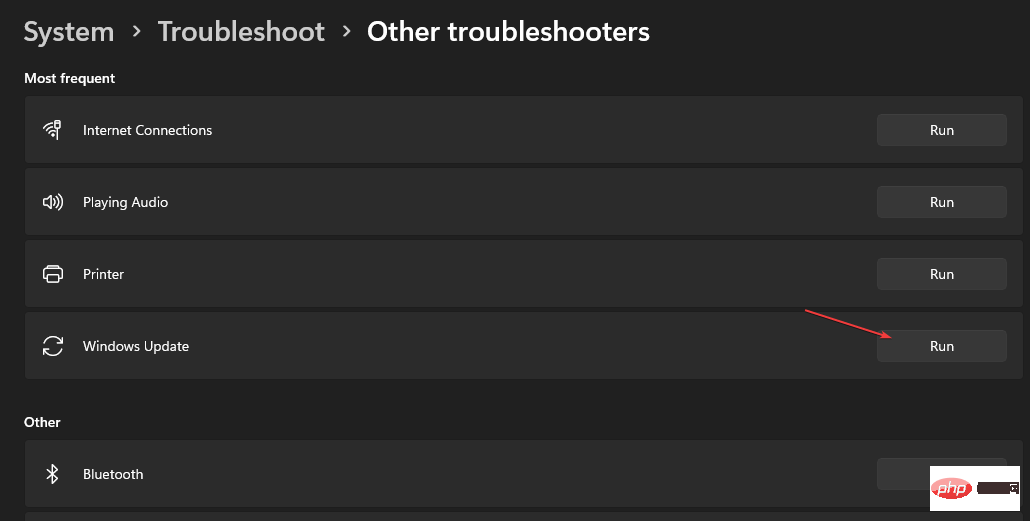
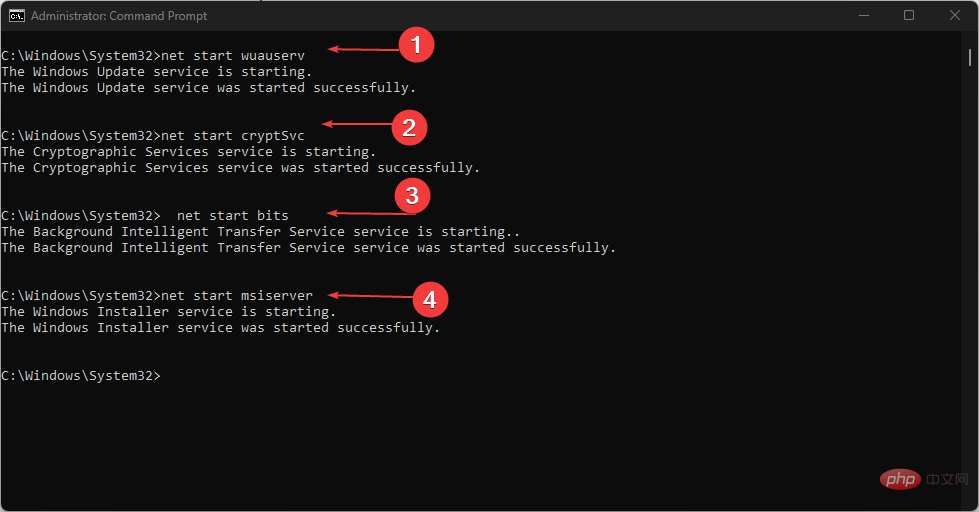 Masukkan
Masukkan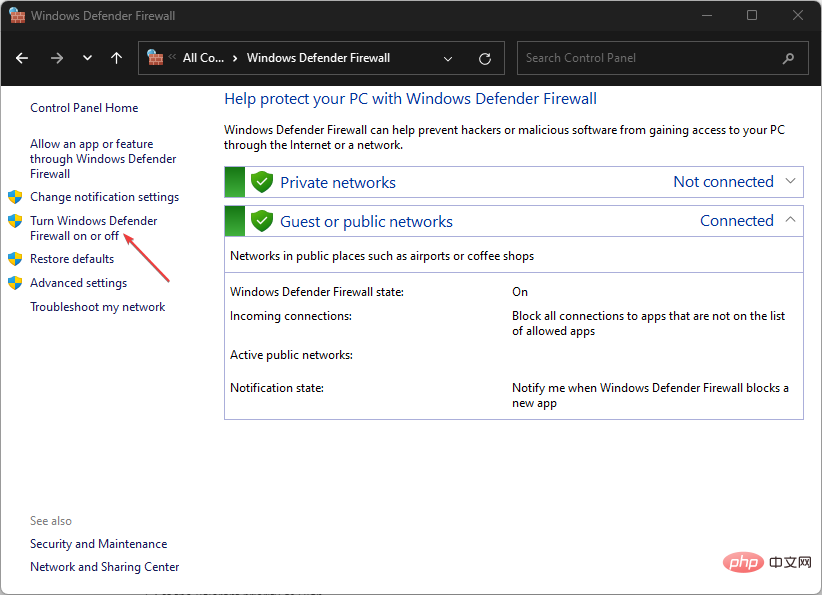 "Panel Kawalan".
"Panel Kawalan". 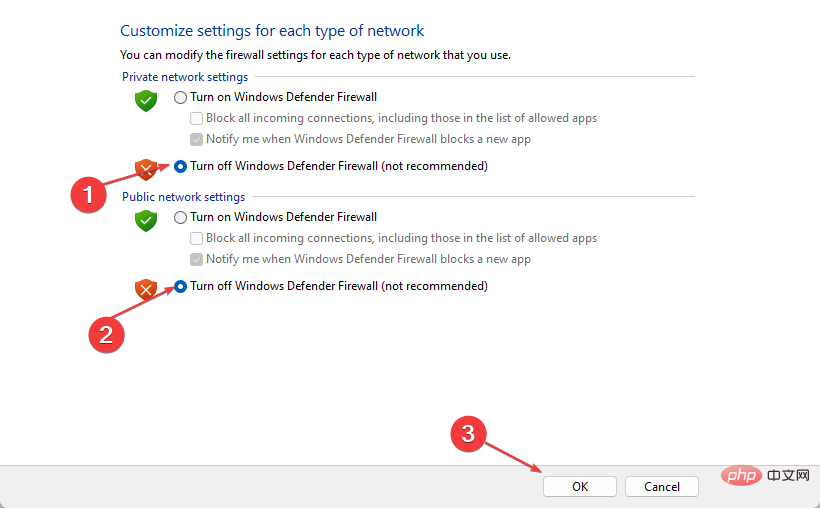 Pilih pilihan Windows Defender Firewall.
Pilih pilihan Windows Defender Firewall. 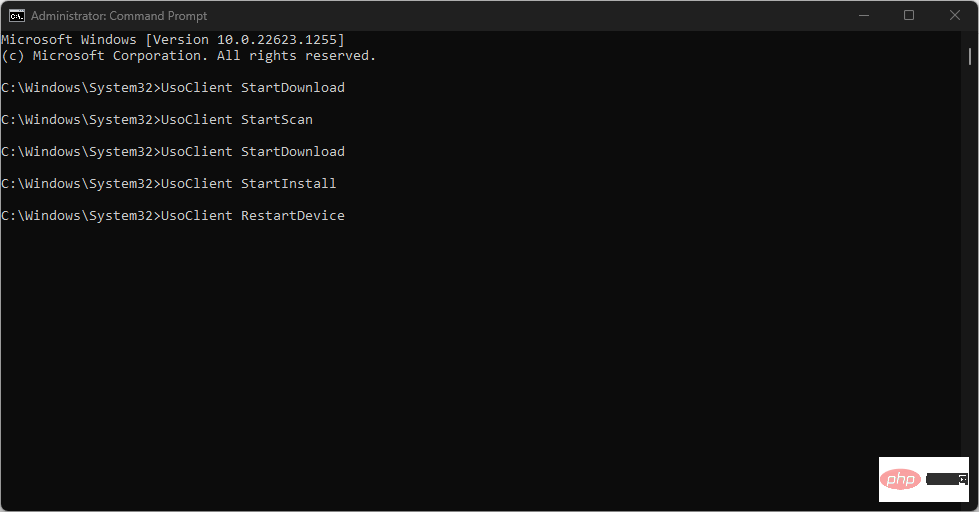 Muat turun kemas kini:
Muat turun kemas kini: